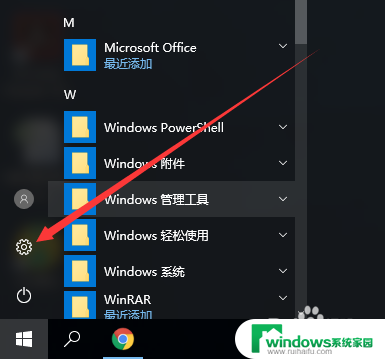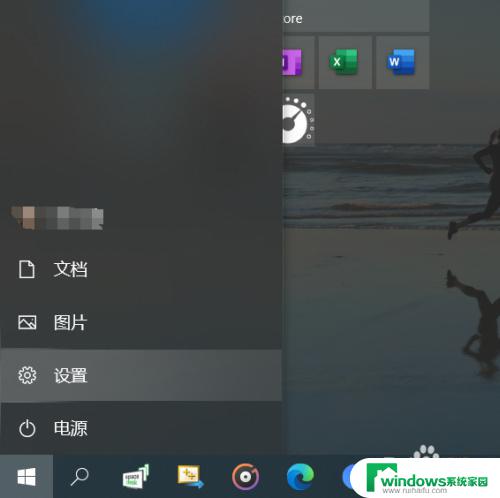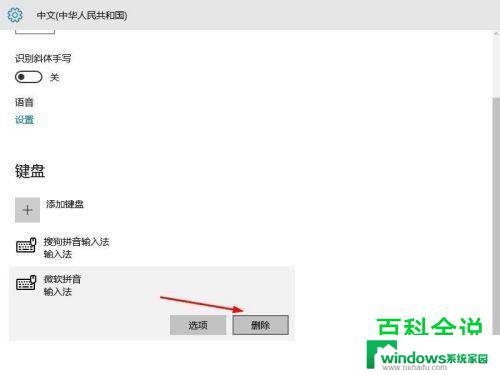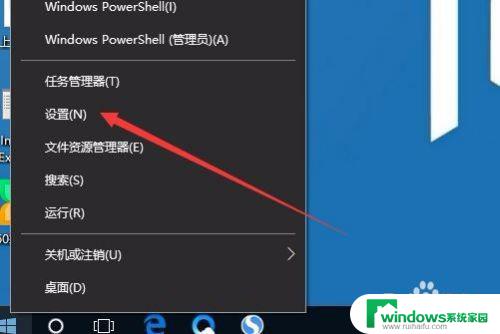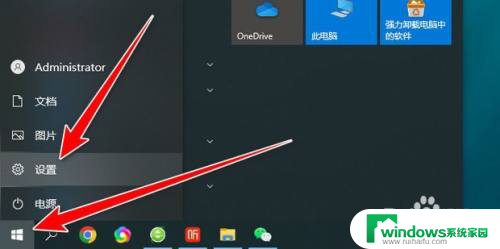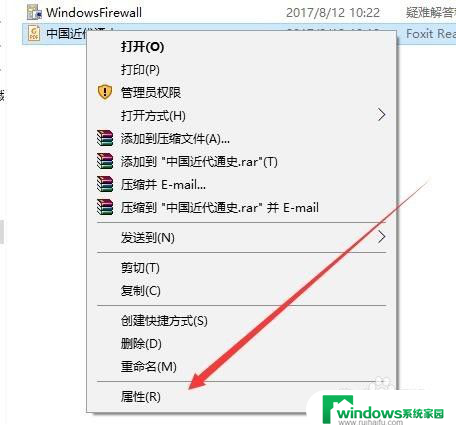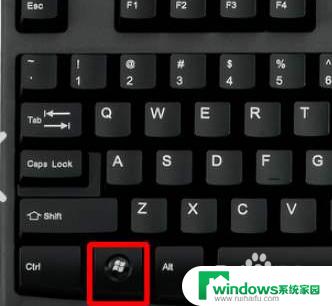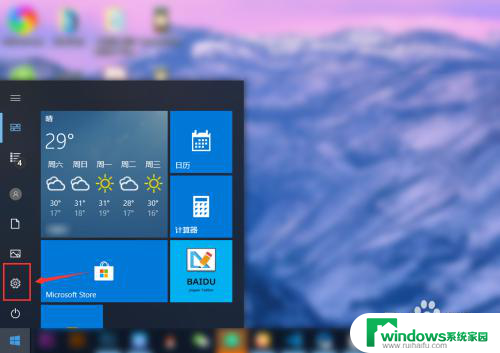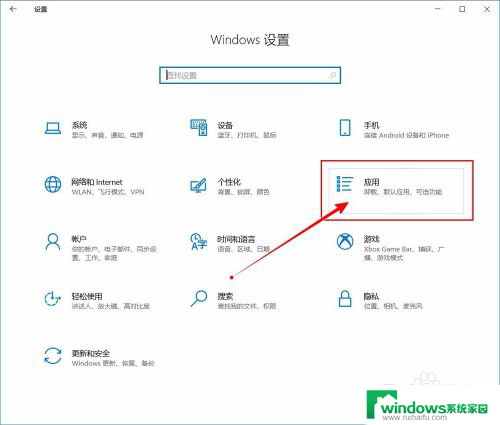win10怎么把excel设置为默认 如何在WIN10中设置EXCEL为默认打开程序而不是WPS
更新时间:2024-05-26 10:56:44作者:yang
在使用Windows 10操作系统时,有时候我们希望将Excel设置为默认打开程序,而不是WPS,要实现这个目标,我们需要按照一定的步骤来进行操作。我们需要打开设置界面,然后选择应用选项。接着在默认应用下找到应用程序选项,点击选择默认应用程序按文件类型,找到Excel并将其设置为默认程序即可。通过以上简单的操作,我们就可以让Excel成为我们在Windows 10中打开表格文件的首选程序。
具体方法:
1.打开控制面板
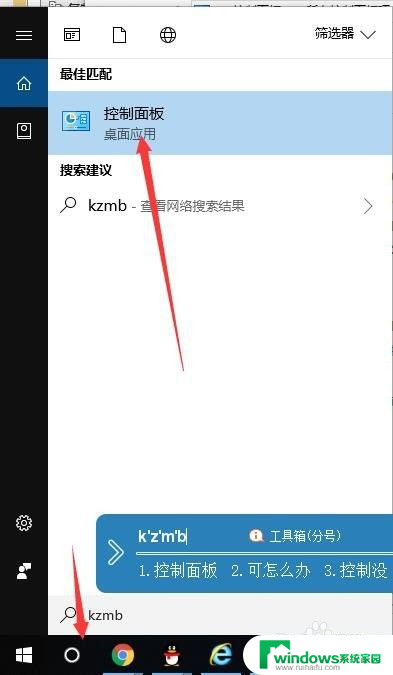
2.查看方式选小图标,点击默认程序
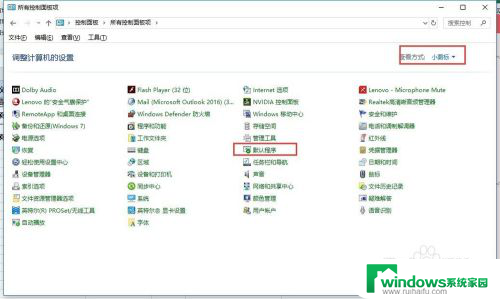
3.点击。将‘文件类型或协议与程序关联’
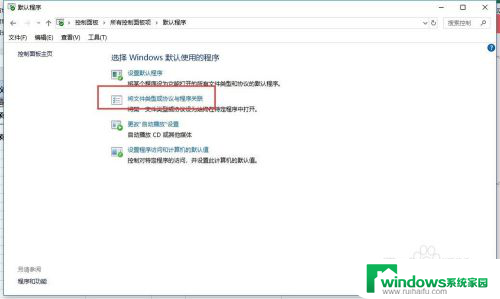
4.滚动鼠标至下部分,点击。按文件类型指定默认应用
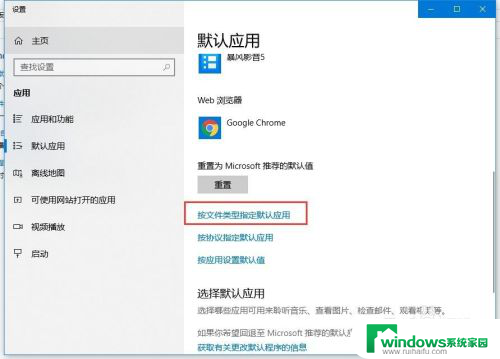
5.找到需要设置默认应用的文件格式类型,点击选择新应用即可
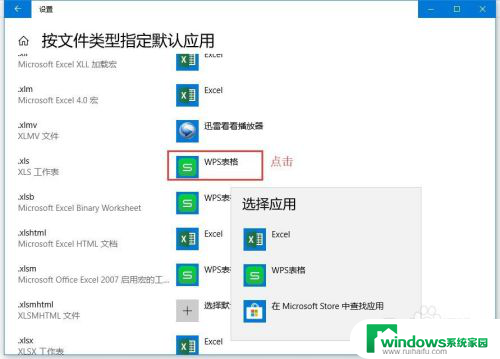
以上就是如何将Excel设置为默认程序的全部内容,如果您需要,您可以按照以上步骤进行操作,希望对您有所帮助。